![]() Tyto funkce jsou dostupné pouze v konfiguracích programu Standard a Professional.
Tyto funkce jsou dostupné pouze v konfiguracích programu Standard a Professional.
![]() Nejprve se naučte základní principy
Nejprve se naučte základní principy ![]() import dat na příkladu jednorázového stažení informací o sortimentu do programu.
import dat na příkladu jednorázového stažení informací o sortimentu do programu.
Nyní se podívejme na případ, kdy je třeba import provádět neustále. Například spolupracujete s určitým dodavatelem, který neustále posílá "nákladní list" ve formátu MS Excel . Namísto ztrácení času ručním zadáváním dat můžete pro každého dodavatele nastavit šablonu pro import informací
Různí prodejci mohou zasílat různé typy faktur. Podívejme se na import na příkladu takové šablony, kde by pole se zeleným záhlavím měla být vždy a pole s modrým záhlavím nemusí být v elektronické verzi zaslané faktury.
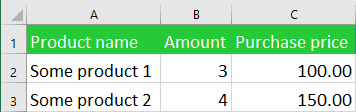
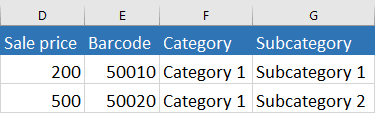
Mějte také na paměti, že při importu faktury samozřejmě nebudete muset přeskočit jeden řádek, jako je ten náš, který je vyhrazen pro záhlaví sloupců, ale několik řádků, pokud údaje v importované faktuře shora zabírají mnoho místa.
Nejprve přidejte a uložte novou účtenku od požadovaného dodavatele shora. Poté ve spodní části karty "Složení" záznamy již nepřidáváme po jednom, ale vybíráme příkaz "Import" .
Pokud je vyvolán import pro správnou tabulku, zobrazí se v okně, které se objeví, následující nápis.
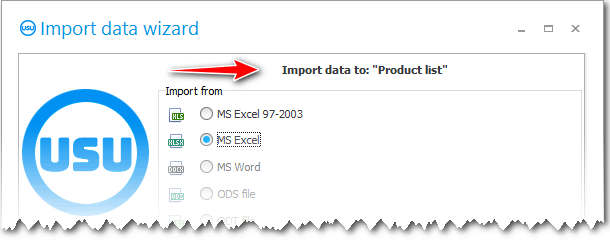
Formát je ' MS Excel 2007 '. Vyberte soubor, který chcete importovat. Stiskněte tlačítko ' Další '. Nastavte spojení polí se sloupci excelové tabulky.
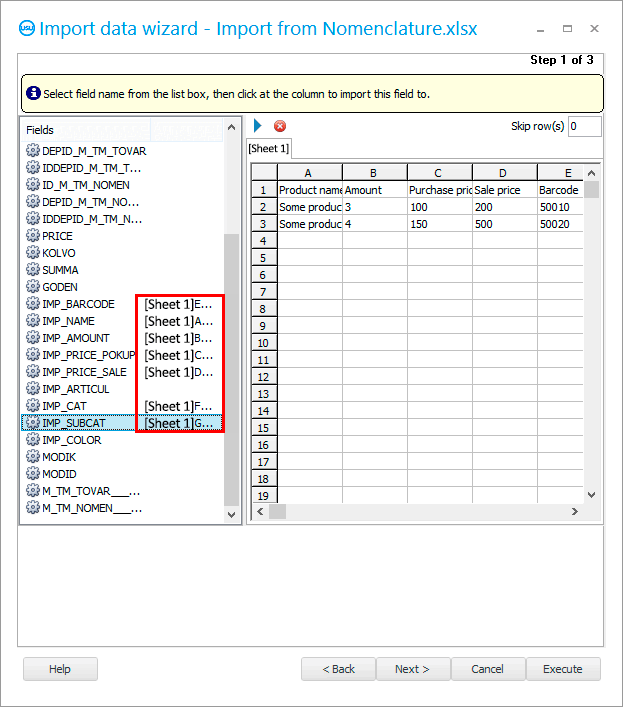
Stiskněte dvakrát za sebou tlačítko ' Další '. Poté zapněte všechna ' zaškrtávací políčka '. A nezapomeňte kliknout na tlačítko ' Uložit šablonu ', protože často můžeme provádět importy od dodavatele.
Soubor nastavení importu pojmenujeme tak, aby bylo jasné, pro kterého dodavatele zboží tato nastavení jsou.
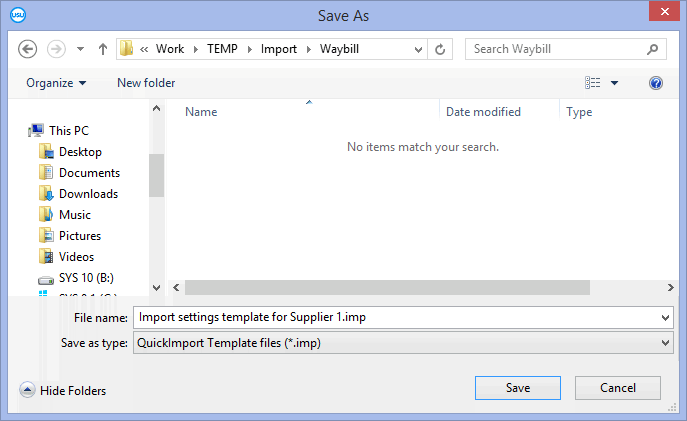
Stiskněte tlačítko ' Spustit '.
To je vše! Nyní budete moci načíst uloženou šablonu s nastavením importu a importovat každý nákladní list od dodavatele zboží.
Další užitečná témata naleznete níže:
![]()
Univerzální účetní systém
2010 - 2024